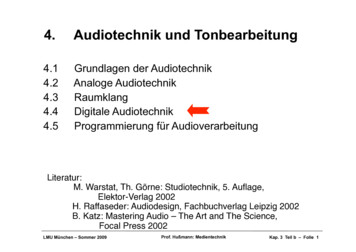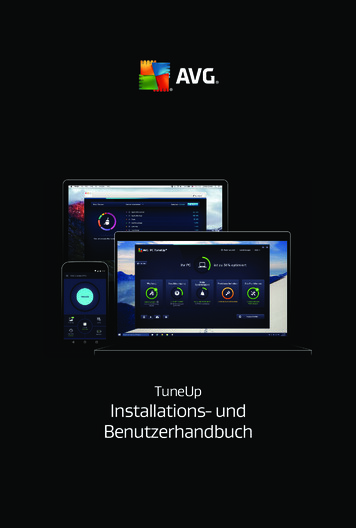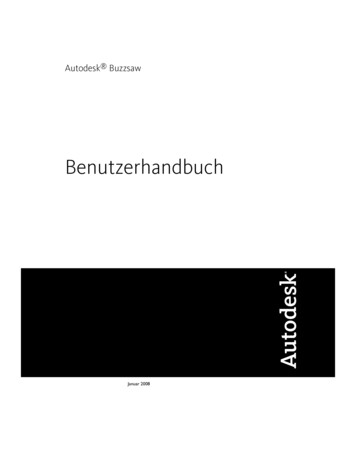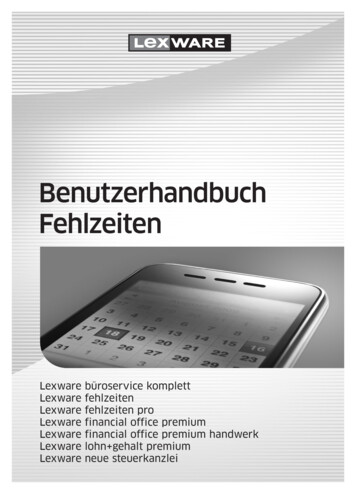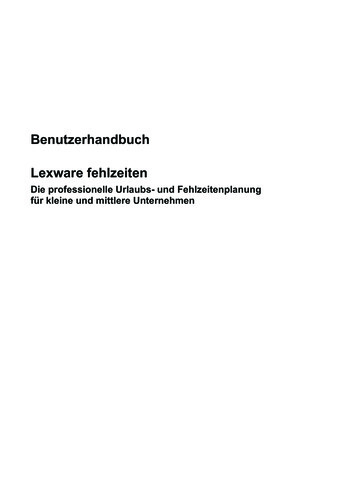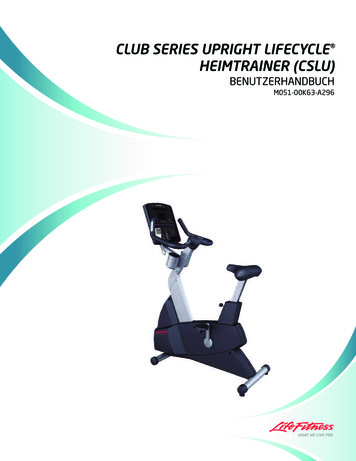Transcription
High Quality 4-in / 4-outPCI Audio InterfaceBenutzerhandbuch
ESI - Copyright 2005, 20062. Auflage, September 2006www.esi-audio.de
ESIMAYA44INDEX1. Einführung. 41.1. Leistungsmerkmale . 42. Hardwareinstallation . 52.1. Systemanforderungen. 52.2. Vorbereitung für die Hardware Installation . 52.3. Installation der PCI Karte. 63. MI/ODI/O Zusatzkarte (optional) . 84. Softwareinstallation . 94.1. Installation . 94.2. Windows Audio Treiber Eigenschaften . 125. Anschluss externer Geräte . 135.1. MAYA44 Anschlüsse. 135.2. Anschluß von externen Geräten . 146. MAYA44 Control Panel . 186.1. Pull down Menü . 186.2. Input Bereich . 206.3. Output Bereich . 216.3. Sample Rate Bereich . 236.4. Block Diagramm . 247. Einstellungen in Anwendungen . 257.1. Cubase SX and Nuendo. 257.2. Cakewalk SONAR . 267.3. Tascam Gigastudio . 287.4. Wave Lab . 297.5. BPM Studio . 308. DirectWIRE. 319. Technische Spezifikationen . 3410. Allgemeine Hinweise . 353
ESIMAYA441. EinführungDanke, dass Sie sich für die ESI MAYA44 entschieden haben, ein hochwertiges 24bit/192kHz AudioInterface mit 4 Eingangs- und 4 Ausgangskanälen. Das Audio-Interface erfüllt sowohl die Anforderungenvon Einsteigern in die Welt der Digitalen Musik als auch die von DJs welche mit DJ Software arbeiten.Zudem wird die Möglichkeit für eine Professionelle Musikproduktion auf einem sehr hohen Level und einemvernünftigen Budget geboten.Die Hardware bietet einen optischen und koaxialen S/PDIF Ausgang, einen Mikrofon Eingang mit 48VPhantomspeisung und Multi-Channel Digital Pass Thru. MAYA44 kann zudem mit der optional erhältlichenMI/ODI/O Zusatzkarte erweitert werden. Die Erweiterung bietet einen koaxialen digitalen Eingang sowie einMIDI-Interface.1.1. Leistungsmerkmale- 24-bit / 192kHz D/A Wandler und 96kHz A/D Wandler- S/PDIF Ausgang koaxial und optisch- Mikrofon-Vorverstärker mit 48V Phantomspeisung- Simultane Full-Duplex Aufnahme und Wiedergabe- optischer Digitalausgang mit automatischem Verschluß- Unterstützung für DirectWIRE 3.0- PCI-Karte, kompatibel sowohl mit 3.3V als auch mit 5V PCI-Steckplätzen- Multi-Channel Digital Pass Through tauglich- EWDM Treiber: MME, DirectSound, ASIO 2.0 und GigaStudio Unterstützung- kompatibel mit Microsoft Windows 2000/XP- Erweiterungsanschluß für das optional erhältliche MI/ODI/O Digital Audio und MIDI-Interface.4
ESIMAYA442. Hardwareinstallation2.1. SystemanforderungenDie MAYA44 ist mehr als nur eine herkömmliche Soundkarte – es handelt sich vielmehr um einhochwertiges Audiointerface für den professionellen Einsatz. Aus diesem Grund können die Umgebung (d.h.das verwendete Computersystem) eine wichtige Rolle bei der optimalen Performance der MAYA44 spielen.Höherwertige Komponenten sind dabei durchaus zu empfehlen.Intel Pentium III 1GHz Prozessor oder equivalent ein AMD ProzessorMindestens 256MB RAMDirect X 8.1 oder höherMicrosoft Windows XP,2000Ein freier PCI-Steckplatz2.2. Vorbereitung für die Hardware InstallationBitte bedenken Sie, dass die MAYA44 und andere Computerkomponenten schon durch kleinste elektrischeEntladungen beschädigt werden können. Aus diesem Grund ist es wichtig, sich selbst geerdet zu haben, wennSie die Hardware in Ihren Computer einbauen.Bitte entfernen Sie die MAYA44 erst aus der Antistatikhülle, wenn Sie sich selbst geerdet haben. Öffnen Siedie Hülle erst dann, wenn Sie die Karte installieren.1. Schalten Sie Ihren Computer aus und entfernen Sie das Stromkabel.Abb. 1. Entfernung des StromkabelsBitte öffnen Sie nun das Computergehäuse. Beachten Sie dazu die Hinweise in der Dokumentation IhresPCs. Sie benötigen einen freien PCI-Steckplatz zum Einbau der MAYA44.5
ESIMAYA44Abb. 2. Entfernung der ComputerabdeckungUm sich zu erden, fassen Sie bitte an das Metall des Gehäuse mit beiden Händen oder ein anderes geerdetesMetall. Wir empfehlen die Nutzung eines antistatischen Armbands.Fassen Sie die MAYA44 nur an den Ecken und Kanten an. Berühren Sie nicht die Komponenten auf derPlatine.2.3. Installation der PCI KarteSuchen Sie nun einen freien PCI-Slot (Steckplatz) in Ihrem Rechner.Abb. 3. Steckplätze eines typischen PC MainboardsWO IST DER PCI-SLOT? – Die meisten Computer haben drei verschiedene Arten von Steckplätzen. DerPCI-Slot ist der gebräuchlichste Steckplatz und wird für unterschiedliche Arten von Steckkarten verwendet ,darunter auch Audio- und Grafikkarten. Im normal fall ist der PCI-Slot weiß. Der AGP-Slot wird nur für dieGraphikkarte verwendet und ist gewöhnlich braun.6
ESIMAYA44Abb. 4. Entfernung der SlotabdeckungEntfernen Sie die Metallabdeckung vom Gehäuse für den PCI-Slot in den Sie die MAYA44 installierenwollen (wenn notwendig).Setzen Sie nun die MAYA44 in den PCI-Slot. Die Karte muß sauber in den Steckplatz installiert werden.Anschließend müssen Sie die Karte mit der Gehäuse-Schraube befestigen.Abb. 5. MAYA44 im PCI-SteckplatzSchließen Sie das PC-Gehäuse wieder.7
ESIMAYA443. MI/ODI/O Zusatzkarte (optional)Die MI/ODI/O Zusatzkarte ist nicht im Lieferumfang der MAYA44 enthalten, sie kann jedoch zusätzlicherworben werden.Die MI/ODI/O Zusatzkarte bietet einen koaxialen Digital Ein- und Ausgang und einen 16 Kanal MIDI Einund Ausgang. Die MI/ODI/O Zusatzkarte wurde für die Serie der MAYA44 Audiokarten entworfen. Sie istsehr einfach zu installieren und benötigt keine zusätzliche Spannungsversorgung, keinen eigenen Treiber,noch einen zusätzlichen IRQ.Die MI/ODI/O Zusatzkarte wertet die MAYA44 noch um einen zusätzlichen koaxialen S/PDIF Ein- undAusgang sowie ein MIDI-Interface auf. Installieren Sie einfach die MI/ODI/O Zusatzkarte wie es auf derunteren Abbildung zu sehen ist und diese ist sofort Einsatzbereit.Abb. 1. MAYA44 mit MI/ODI/O8
ESIMAYA444. SoftwareinstallationNachdem die Hardwareinstallation der MAYA44 abgeschlossen ist, muß die notwendige Treibersoftwareinstalliert werden. Bitte folgenden Sie den Anweisungen Schritt für Schritt, um die Installation ohneProbleme abzuschließen. Beachten Sie, dass die Installation unter verschiedenen Windows Versionen (2000,XP) minimal unterschiedlich, aber durchaus ähnlich ist. Die folgenden Anweisungen beziehen sich primärauf Windows XP, gelten aber auch für andere Windows Versionen.Hinweis:Bevor Sie mit der Treiberinstallation beginnen, legen Sie bitte die originale Windows CD zurecht. Diesebenötigen Sie eventuell während der Installation. Wenn Sie ein Mainboard mit einem neueren Chipsatzverwenden, sollten Sie die neusten Patches und Treiber installieren. Diese erhalten Sie bei Ihrem Mainboardoder Chipsatz Hersteller.4.1. InstallationVersuchen Sie bitte immer, den neuesten Treiber für die MAYA44 zu verwenden, dieser Treiber kann aufder ESI-Webseite (www.esi-audio.com) heruntergeladen werden.Schalten Sie Ihren Computer ein. Windows wird die Hardware nun automatisch als neues Gerät erkennenund zeigt den Hardwareassistenten.Wählen Sie die zweite Option (für fortgeschrittene Anwender, Windows soll nicht automatisch nach einemTreiber suchen) und klicken dann auf Weiter.Wählen Sie nun die erste Option und stellen Sie sicher, dass das Verzeichnis mit dem MAYA44 Treiber überDurchsuchen ausgewählt ist (entweder der aktuelle Treiber von der ESI Webseite oder der Treiber von derOriginal CD). Klicken Sie dann Weiter.9
ESIMAYA44Sollte Windows 2000 oder XP Sie auf eine fehlende Treiber-Zertifizierung („Windows Logo Test“)hinweisen, wählen Sie bitte Installation fortsetzen. Sie können den Treiber ohne weiteres trotz dieserMeldung verwenden. Klicken Sie dann Fortsetzen.10
ESIMAYA44Der MAYA44 Controller Treiber wird nun installiert.Nach der Installation Klicken Sie bitte auf Fertigstellen.Der Windows Hardwareassistenten öffnet sich erneut, um anschließend den MAYA44 Audio Treiber mitdem gleichen Ablauf zu installieren.11
ESIMAYA44Wenn der Audio Treiber installiert ist, erscheint einen Meldung in der unteren rechten Ecke des Bildschirmsdas die Hardware installiert ist und nun verwendet werden kann.Um die Installation zu vervollständigen starten Sie die Computer neu.Um zu überprüfen ob der MAYA44 Treiber installiert ist, öffnen Sie Start - Einstellungen - Systemsteuerung - System - Hardware - Geräte-Manager’. Überprüfen Sie die Einträge unter ‘Audio-,Video- und Gamecontroller’, um zu sehen, ob die Installation geklappt hat.4.2. Windows Audio Treiber EigenschaftenUm zu überprüfen ob Windows die MAYA44 als Standardwiedergabe-Gerät ausgewählt hat, drücken Sie auf‘Start - Einstellungen - Systemsteuerung - Sounds und Audiogeräte - Audio’ der MAYA44 Treibersollte unter der Soundwiedergabe und Soundaufnahme eingestellt sein.Einige der erweiterten Audioeigenschaften sind nicht anwählbar, weil alle Eigenschaften der Ein- undAusgänge über den Mixer der MAYA44 Console eingestellt werden. Einige der Einstellungen sind über denWindows Mixer möglich. Das bedeutet, dass Sie natürlich trotzdem alle Eigenschaften der MAYA44 nutzenkönnen, den die Console der MAYA44 würde speziell dafür entwickelt, alle professionellen Funktionen derAudiokarte anzusteuern.12
ESIMAYA445. Anschluss externer Geräte5.1. MAYA44 Anschlüsse1. LINE 1/2 Analog Eingang (Stereo Eingang) / MIC 1 Eingang (Mono Eingang)2. LINE 3/4 Analog Eingang (Stereo Eingang)3. LINE 1/2 Analog Ausgang (Stereo Ausgang)4. LINE 3/4 Analog Ausgang (Stereo Ausgang)5. Koaxialer Digital Ausgang6. Optischer Digital Ausgang7. Optionaler I/O add-on ZusatzkartenanschlussHinweis: Der MAYA44 Ausgangs- und Eingangsanschluss benötigt ein 6,3mm Stereo Klinke auf 2x 6,3mmMono Klinke Y Kabel, wie es in der unteren Abbildung zu sehen ist.(Kabel nicht im Lieferumfang)13
ESIMAYA445.2. Anschluß von externen Geräten1. Am Analog Eingang (1 4) können Quellen die über einen Analogausgang verfügen angeschlossenwerden. Einige Beispiele hierfür sind z.B. ein CD-Player, MD-Player, Keyboard, Sound Module oder auchein Sampler.14
ESIMAYA442. Mikrofon Eingang (Analog Eingang 1 & 2) an diesen Eingang kann ein Mikrofon angeschlossen werden.Es kann ein dynamisches oder auch ein Kondensator Mikrofon welches eine Phantomspeisung benötigtangeschlossen werden. Somit können Sie Gesang oder auch ein akustische Instrument wie z.B. eine Gitarreoder ein Piano aufnehmen.15
ESIMAYA443. Analog Ausgang (1 4) hat zwei unterschiedliche Betriebsarten-Verwendung von 4 AusgängenIn diesem Fall arbeiten die analogen Ausgänge als Ausgänge der Wave Devices (Quelle). Sie können dieseBetriebsart in Ihrer Anwendung oder in den Windows Multimediaeigenschaften einstellen. Dieser Moduswird normalerweise verwendet, wenn Sie einen Mischer oder einen Mehrspurrecorder verwenden. Siekönnen diesen somit in einem Mehrspuraufnahmeprogrammen wie Cubase oder Cakewalk einsetzen.*** Wird in der Abbildung unten mit schwarzen Pfeilen angezeigt-Ausgang 1 und 2 wird als 2 Kanal Ausgang (Monitoring) verwendet / für KopfhörerSie können diese Betriebsart verwenden wenn Sie keinen Mischer haben und nur einen 2 Kanal Mix Downund Master Ausgang benötigen. Der Ausgang 1/2 ist dann der Stereo Master Ausgang der MAYA44 andiese
3. MI/ODI/O Zusatzkarte (optional) Die MI/ODI/O Zusatzkarte ist nicht im Lieferumfang der MAYA44 enthalten, sie kann jedoch zusätzlich erworben werden. Die MI/ODI/O Zusatzkarte bietet einen koaxialen Digital Ein- und Ausgang und einen 16 Kanal MIDI Ein- und Ausgang. Die MI/ODI/O Zusatzkarte wurde für die Serie der MAYA44 Audiokarten entworfen .